电脑连接wifi怎么看密码 如何查看电脑里保存的无线WiFi密码
更新时间:2024-02-18 16:02:08作者:xiaoliu
在现代社会中无线网络已经成为人们生活中不可或缺的一部分,我们可以通过连接WiFi网络来实现与外界的沟通和信息的传递。当我们需要连接新的无线网络时,却常常会遇到一个问题:不记得密码了。幸运的是我们可以通过一些简单的步骤来查看电脑里保存的无线WiFi密码。接下来我将介绍一些实用的方法,帮助您轻松解决这个问题。
步骤如下:
1.点击开始菜单,选择控制面板选项。或者按下Windows+S后弹出【控制面板】,点击。
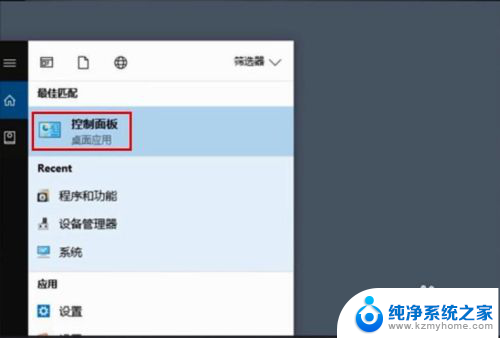
2.点击【网络和共享中心】

3.点击正在连接的WLAN
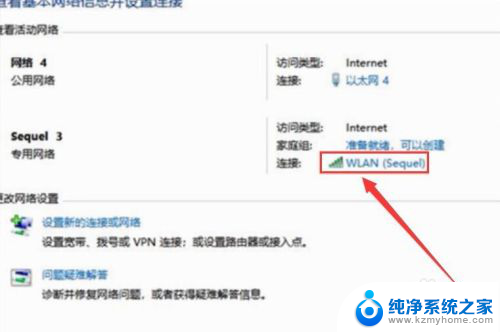
4.进入WLAN状态后点击【无线属性】。
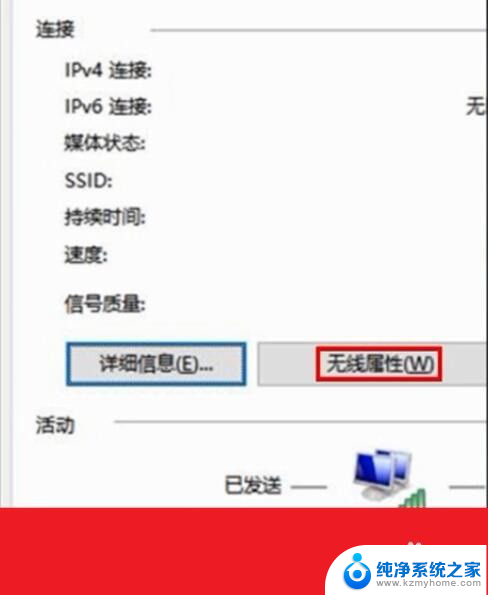
5.在安全页面√选【显示字符】。即可查看到正在连接的WiFi密码。
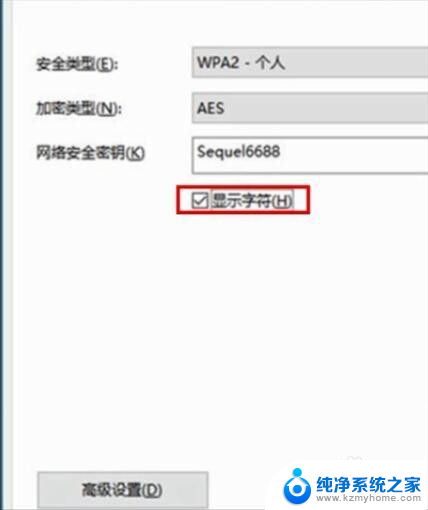
6.或者点击下面的任务栏中象楼梯一样的无线网络标志,再右击已连接的WiFi。再点击小框框里的【属性】,再√选【显示字符】前面的小方块。小方块打勾后也可查看到正在连接的WiFi密码。
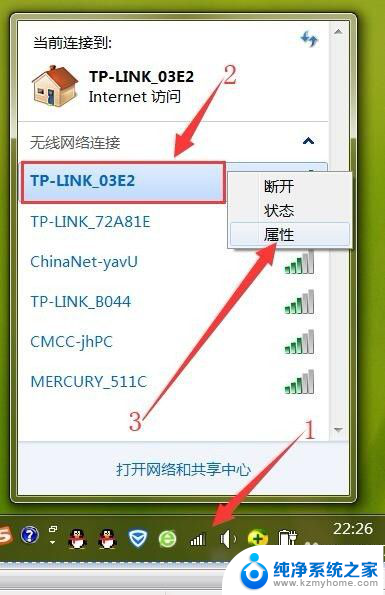
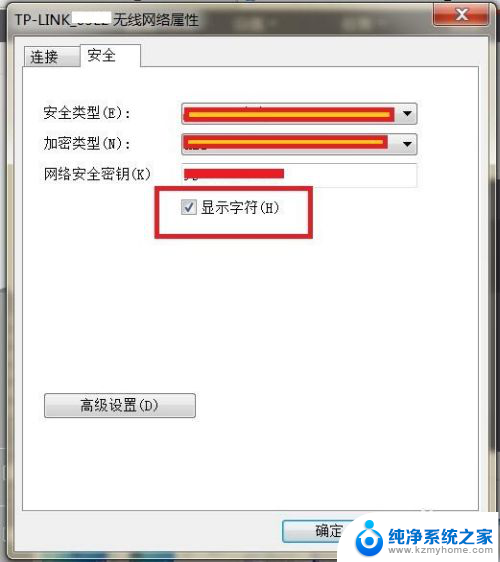
以上是电脑连接WiFi后如何查看密码的全部内容,如果你也遇到了同样的情况,可以参照我提供的方法来解决,希望对大家有所帮助。
电脑连接wifi怎么看密码 如何查看电脑里保存的无线WiFi密码相关教程
- wifi密码在电脑上怎么看 电脑里保存的无线wifi密码在哪里
- 电脑怎么查看无线密码 如何查看电脑上已连接的WiFi密码
- 怎么在电脑上查看无线网密码 如何查看已保存的wifi密码
- 怎样知道电脑连接的wifi密码 电脑上查看保存的WIFI密码方法
- 怎么查电脑的wifi密码 电脑里保存的无线wifi密码在哪里
- 电脑无线网密码查看 笔记本电脑如何查看已连接WiFi密码
- 电脑上的无线网密码怎么查看 电脑里已保存的无线wifi密码如何查看
- 怎样查看电脑wifi密码 电脑连接wifi后如何查看WiFi密码
- 自动连接wifi怎么查看密码 电脑连接wifi后如何查看WiFi密码
- 电脑怎么查自己家wifi密码 电脑中无线wifi密码如何查看
- ps删除最近打开文件 Photoshop 最近打开文件记录清除方法
- 怎么删除邮箱里的邮件 批量删除Outlook已删除邮件的方法
- 笔记本电脑的麦克风可以用吗 笔记本电脑自带麦克风吗
- thinkpad没有蓝牙 ThinkPad笔记本如何打开蓝牙
- 华为锁屏时间设置 华为手机怎么调整锁屏时间
- 华为的蓝牙耳机怎么连接 华为蓝牙耳机连接新设备方法
电脑教程推荐
- 1 笔记本电脑的麦克风可以用吗 笔记本电脑自带麦克风吗
- 2 联想电脑开机只显示lenovo 联想电脑开机显示lenovo怎么解决
- 3 如何使用光驱启动 如何设置光驱启动顺序
- 4 怎么提高笔记本电脑屏幕亮度 笔记本屏幕亮度调节方法
- 5 tcl电视投屏不了 TCL电视投屏无法显示画面怎么解决
- 6 windows2008关机选项 Windows server 2008 R2如何调整开始菜单关机按钮位置
- 7 电脑上的微信能分身吗 电脑上同时登录多个微信账号
- 8 怎么看电脑网卡支不支持千兆 怎样检测电脑网卡是否支持千兆速率
- 9 荣耀电脑开机键在哪 荣耀笔记本MagicBook Pro如何正确使用
- 10 一个耳机连不上蓝牙 蓝牙耳机配对失败